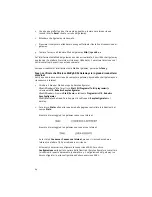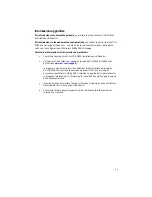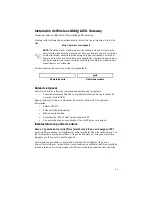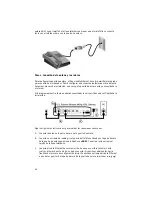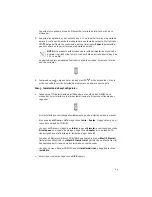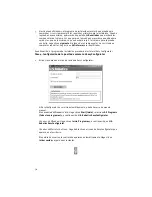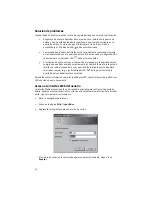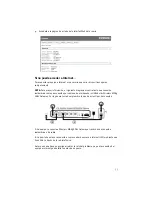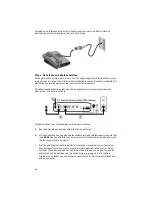70
3.
Si está usando Windows, el programa de instalación ejecutará una prueba para
comprobar si su sistema cumple los requisitos mínimos para la instalación. Cuando
la prueba haya concluido, aparecerá una pantalla de
Resultados
que mostrará los
componentes del sistema. Los que pasaron la prueba aparecerán con una bandera
verde y los que no lo hicieron, con una bandera roja. Si el sistema pasa la prueba
con éxito, haga clic en
siguiente
. Si alguno de los componentes de su sistema no
cumple los requisitos, haga clic en
Ver informe
para identificarlos.
A continuación, el programa de instalación procederá a instalar el EasyConfigurator.
Paso 4. Configuración de la puerta de enlace con EasyConfigurator
1.
Esta es la ventana de inicio de sesión de EasyConfigurator:
Si EasyConfigurator no se inicia automáticamente, puede hacerse de manera
manual.
Si es usuario de Windows Vista
: Haga clic en
Start (Inicio)
, seleccione
All Programs
(Todos los programas)
y, a continuación,
U.S. Robotics EasyConfigurator
.
Usuarios de Windows:
Haga clic en
Inicio
,
Programas
y, a continuación, en
U.S.
Robotics EasyConfigurator
.
Usuarios de Macintosh o Linux:
Haga doble clic en el icono de EasyConfigurator que
aparece en el escritorio.
El nombre de usuario y la contraseña aparecen automáticamente. Haga clic en
Iniciar sesión
y espere unos instantes.
Summary of Contents for 9108
Page 2: ......
Page 4: ......
Page 20: ...18 ...
Page 36: ...34 ...
Page 52: ...50 ...
Page 68: ...66 ...
Page 84: ...82 ...
Page 100: ...98 ...
Page 116: ...114 ...
Page 132: ...130 ...
Page 134: ......
Page 135: ......
Page 136: ...Printed in XXXXXX ...